- Cline 使い方完全ガイド:AIコーディングアシスタントを最大限に活用する方法
- Cline 導入・設定編:開発環境をAIでパワーアップ
- Cline 実践活用編:AI コーディングアシスタントを使いこなす
- Cline 注意点とマネタイズ:リスクを理解し、可能性を探る
- Cline 使い方に関する FAQ:導入から応用、トラブルシューティングまで
Cline 使い方完全ガイド:AIコーディングアシスタントを最大限に活用する方法
AIコーディングアシスタント「Cline」の使い方を徹底解説します。
この記事では、Clineの導入から実践的な活用方法、さらには注意点やマネタイズの可能性まで、幅広くカバーしています。
Clineを最大限に活用し、開発効率を飛躍的に向上させるための知識を身につけましょう。
初心者から上級者まで、Clineを使いこなしたい全ての方に役立つ情報をお届けします。
Cline 導入・設定編:開発環境をAIでパワーアップ
この章では、Clineを導入し、開発環境をAIでパワーアップさせるための手順を解説します。
VSCodeへのインストールからAPIキーの設定、初期設定の最適化まで、Clineを使うための準備をステップバイステップでご紹介します。
この章を読めば、誰でも簡単にClineを導入し、AIコーディングアシスタントとしての第一歩を踏み出せるでしょう。
Cline インストール手順:VSCode への導入をスムーズに

このセクションでは、ClineをVisual Studio Code(VSCode)にインストールする手順を詳しく解説します。
VSCodeのインストール確認から拡張機能の検索、インストール後の初期起動まで、スムーズにClineを使い始めるためのステップを丁寧に説明します。
この手順に従えば、初心者でも迷うことなくClineをVSCodeに導入できるでしょう。
VSCode インストールの確認:必要な環境の準備
VSCode(Visual Studio Code)は、Clineを利用するための基盤となる、非常に強力なテキストエディタ兼統合開発環境(IDE)です。
まず、VSCodeがあなたのシステムに正しくインストールされているかを確認することが、Cline利用の第一歩となります。
VSCodeがインストールされていない場合、またはバージョンが古い場合は、Clineが正常に動作しない可能性があります。
VSCodeのインストール状況の確認方法
-
Windowsの場合:
- スタートメニューを開き、「Visual Studio Code」と入力して検索します。
- 検索結果に「Visual Studio Code」が表示されれば、インストールされています。
- もし表示されない場合は、VSCodeの公式サイト(https://code.visualstudio.com/)からダウンロードし、インストールしてください。
-
macOSの場合:
- Finderを開き、「アプリケーション」フォルダを確認します。
- 「Visual Studio Code」アプリケーションが存在すれば、インストールされています。
- 存在しない場合は、VSCodeの公式サイトからダウンロードし、インストールしてください。
-
Linuxの場合:
- ターミナルを開き、「code –version」と入力して実行します。
- VSCodeがインストールされていれば、バージョン情報が表示されます。
- インストールされていない場合は、VSCodeの公式サイトから適切なパッケージをダウンロードし、インストールしてください。
VSCodeのバージョンの確認方法
VSCodeのバージョンがClineの動作要件を満たしているか確認することも重要です。
比較的新しいバージョンであれば問題ありませんが、あまりにも古いバージョンを使用している場合は、アップデートを推奨します。
- VSCodeを起動し、「ヘルプ」メニューから「バージョン情報」を選択します。
- 表示されたウィンドウに、VSCodeのバージョンが表示されます。
もしバージョンが古い場合は、VSCodeの公式サイトから最新版をダウンロードしてインストールしてください。
推奨環境
Clineの利用には、以下の環境を推奨します。
- OS: Windows 10以降、macOS 10.14以降、Linux(主要なディストリビューション)
- VSCode: 最新版またはそれに近いバージョン
これらの環境が整っていることを確認し、Clineのインストールに進んでください。
必要な環境が整っていることで、以降のClineのインストールと設定がスムーズに進み、より快適なAIコーディング体験を得られるでしょう。
Cline 拡張機能の検索とインストール:マーケットプレイスでの操作
VSCodeの準備が整ったら、次はClineの拡張機能をVSCodeのマーケットプレイスから検索し、インストールします。
このステップでは、Clineの拡張機能を確実に見つけ、正しくインストールする方法を解説します。
Clineの拡張機能をインストールすることで、VSCode内でClineの機能を利用できるようになります。
VSCode マーケットプレイスへのアクセス
VSCodeのマーケットプレイスには、以下のいずれかの方法でアクセスできます。
- VSCodeを起動し、アクティビティバー(通常は左側に配置されています)にある拡張機能アイコン(四角いアイコンが並んだもの)をクリックします。
- メニューバーから、「表示」>「拡張機能」を選択します。
- キーボードショートカット「Ctrl+Shift+X」(Windows/Linux)または「Cmd+Shift+X」(macOS)を使用します。
Cline 拡張機能の検索
マーケットプレイスが開いたら、検索バーに「Cline」と入力します。
検索結果には、Clineの拡張機能が表示されます。
複数の拡張機能が表示される場合は、以下の点に注意して、目的の拡張機能を選択してください。
- Cline (AI Coding Assistant)のような名称であることを確認します。
- 開発元が「Cline」であることを確認します。
- アイコンがClineの公式アイコンであることを確認します。
- 説明文を読み、ClineのAIコーディングアシスタントであることを確認します。
Cline 拡張機能のインストール
目的のCline拡張機能が見つかったら、詳細ページに進み、「インストール」ボタンをクリックします。
インストールが開始され、数秒から数分で完了します。
インストール中は、VSCodeの下部にステータスバーが表示され、進捗状況を確認できます。
インストールが完了すると、「インストール」ボタンが「アンインストール」ボタンに変わります。
インストールの確認
Cline拡張機能が正しくインストールされたことを確認するために、以下の手順を実行します。
- VSCodeを再起動します。
- VSCodeのアクティビティバーにClineのアイコンが表示されていることを確認します。
- コマンドパレット(「Ctrl+Shift+P」または「Cmd+Shift+P」)を開き、「Cline」と入力します。
- Clineに関連するコマンドが表示されれば、インストールは成功です。
もしインストールがうまくいかない場合は、以下の点を確認してください。
- インターネット接続が正常であること。
- VSCodeのバージョンがClineの動作要件を満たしていること。
- 他の拡張機能との競合がないこと。
これらの手順を丁寧に実行することで、Clineの拡張機能をVSCodeに確実にインストールできます。
これにより、VSCode上でClineの強力なAIコーディング支援機能を利用できるようになり、開発効率を大幅に向上させることが可能になります。
インストール後の初回起動と基本設定:すぐに Cline を使い始める
Clineの拡張機能をVSCodeにインストールしたら、いよいよClineを起動し、基本的な設定を行い、すぐに使い始めましょう。
このステップでは、Clineの初回起動から基本的な操作、そして、Clineをより快適に利用するための初期設定について詳しく解説します。
Cline の初回起動
Clineをインストール後、VSCodeを再起動すると、Clineのアイコンがアクティビティバー(通常は左側に配置)に表示されます。
Clineを起動するには、以下のいずれかの方法を使用します。
- アクティビティバーにあるClineのアイコンをクリックします。
- コマンドパレット(「Ctrl+Shift+P」または「Cmd+Shift+P」)を開き、「Cline: Open In New Tab」と入力して実行します。
「Cline: Open In New Tab」を選択すると、VSCodeのエディタ領域にClineのインターフェースが新しいタブとして開きます。
Cline の基本インターフェース
Clineのインターフェースは、主に以下の要素で構成されています。
-
チャットインターフェース:
テキストを入力してClineに指示を出すためのエリアです。 -
コンテキストウィンドウ:
Clineが現在参照しているファイルやコードなどの情報が表示されます。 -
設定アイコン:
Clineの設定を変更するためのアイコンです。 -
タスク管理エリア:
現在実行中のタスクや過去のタスクを確認できます。
基本的な操作
Clineに指示を出すには、チャットインターフェースにテキストを入力し、Enterキーを押します。
Clineは、あなたの指示を解析し、必要な処理を実行します。
例えば、「`hello world`と表示するPythonスクリプトを作成してください」と入力すると、ClineはPythonスクリプトを生成し、その内容を表示します。
Clineが生成したコードは、VSCodeのエディタで編集したり、ファイルに保存したりできます。
Cline の初期設定
Clineをより快適に利用するために、以下の初期設定を行うことを推奨します。
-
API キーの設定:
ClineがAIモデルと連携するために、APIキーを設定する必要があります(APIキーの設定方法については、次のセクションで詳しく解説します)。 -
テーマの設定:
VSCodeのテーマに合わせて、Clineのテーマを設定できます。設定アイコンをクリックし、「Theme」を選択して、好みのテーマを選択してください。 -
フォントサイズの設定:
Clineのインターフェースで使用されるフォントサイズを変更できます。設定アイコンをクリックし、「Font Size」を選択して、好みのフォントサイズを選択してください。 -
自動保存の設定:
Clineが生成したコードを自動的に保存するように設定できます。VSCodeの設定(「ファイル」>「Preferences」>「Settings」)で、「Auto Save」を有効にしてください。
これらの初期設定を行うことで、Clineをより快適に、そして効率的に利用できるようになります。
さあ、Clineを起動し、基本的な設定を行い、AIコーディングの世界へ飛び込みましょう。
Cline API キー設定:AI モデルとの連携を確立

このセクションでは、ClineがAIモデルと連携するために必要なAPIキーの設定について詳しく解説します。
OpenRouterなどのAPIプロバイダーの選択から、APIキーの取得、そしてVSCodeへの登録まで、スムーズに設定を完了させるための手順を丁寧に説明します。
APIキーを設定することで、ClineはAIモデルの力を借りて、あなたのコーディングを強力にサポートできるようになります。
OpenRouter など API プロバイダーの選択:最適なプロバイダーを見つける
Clineを最大限に活用するためには、適切なAPIプロバイダーを選択することが非常に重要です。
Clineは、OpenRouter、Anthropic、OpenAI、Google Gemini、AWS Bedrock、Azure、GCP Vertexなど、複数のAPIプロバイダーをサポートしています。
それぞれのプロバイダーには、利用できるAIモデル、料金体系、特徴などが異なるため、あなたのニーズに最適なプロバイダーを選ぶ必要があります。
API プロバイダー選択のポイント
APIプロバイダーを選ぶ際には、以下のポイントを考慮しましょう。
-
利用したい AI モデル:
各プロバイダーが提供するAIモデルは異なります。Clineで使用したいAIモデルが、どのプロバイダーで利用できるかを確認しましょう。例えば、AnthropicのClaude 3.5 Sonnetを使用したい場合は、AnthropicまたはOpenRouterを選択する必要があります。 -
料金体系:
各プロバイダーの料金体系は異なります。一般的には、トークン数(AIモデルが処理するテキストの単位)に基づいて課金されます。料金体系を比較し、あなたの利用頻度や予算に合ったプロバイダーを選びましょう。OpenRouterは、複数のプロバイダーのAPIを統合しており、最も安価なプロバイダーを自動的に選択する機能があるため、コストを抑えたい場合に有効です。 -
無料利用枠の有無:
一部のプロバイダーは、無料利用枠を提供しています。Clineを試してみたい場合や、利用頻度が少ない場合は、無料利用枠のあるプロバイダーを選ぶと良いでしょう。 -
API の安定性と信頼性:
APIが安定しており、信頼できるプロバイダーを選ぶことが重要です。APIが頻繁に停止したり、応答が遅い場合は、Clineの利用体験が損なわれる可能性があります。 -
ドキュメントとサポート:
APIの使い方やトラブルシューティングに関するドキュメントが充実しているプロバイダーを選ぶと、問題が発生した場合にスムーズに解決できます。また、サポート体制が整っているプロバイダーも安心です。
主要な API プロバイダーの比較
以下に、主要なAPIプロバイダーの特徴を簡単にまとめました。
-
OpenRouter:
複数のAPIプロバイダーを統合し、最も安価なプロバイダーを自動的に選択します。コストを抑えたい場合におすすめです。 -
Anthropic:
ClaudeシリーズのAIモデルを提供しています。高性能なAIモデルを利用したい場合におすすめです。 -
OpenAI:
GPTシリーズのAIモデルを提供しています。幅広い用途に対応できるAIモデルを利用したい場合におすすめです。 -
Google Gemini:
Googleが開発したGeminiシリーズのAIモデルを提供しています。GoogleのAI技術を利用したい場合におすすめです。
ローカルモデルの活用
APIプロバイダーに頼らず、ローカル環境で動作するAIモデル(例:LM Studio、Ollama)を活用することも可能です。
ローカルモデルを使用することで、API料金を節約できるだけでなく、データプライバシーを保護することもできます。
ただし、ローカルモデルのセットアップや管理には、ある程度の技術的な知識が必要です。
これらの情報を参考に、あなたのニーズに最適なAPIプロバイダーを選択し、ClineのAIコーディング機能を最大限に活用しましょう。
API キーの取得と VSCode への登録:認証設定を完了させる
APIプロバイダーを選択したら、次はAPIキーを取得し、そのキーをVSCodeのCline設定に登録する必要があります。
このステップでは、APIキーの取得方法と、VSCodeへの登録方法を具体的に解説します。
APIキーを正しく設定することで、ClineはAIモデルと安全に通信できるようになり、高度なコーディング支援機能を利用できるようになります。
API キーの取得方法
APIキーの取得方法は、選択したAPIプロバイダーによって異なります。
以下に、主要なAPIプロバイダーのAPIキー取得方法を簡単にまとめました。
-
OpenRouter:
- OpenRouterの公式サイト(https://openrouter.ai/)にアクセスし、アカウントを作成します。
- アカウントにログインし、「Keys」ページにアクセスします。
- 「Create New Key」ボタンをクリックし、新しいAPIキーを作成します。
- 作成されたAPIキーをコピーします。
-
Anthropic:
- Anthropicの公式サイト(https://www.anthropic.com/)にアクセスし、アカウントを作成します。
- アカウントにログインし、「API Keys」ページにアクセスします。
- 「Create API Key」ボタンをクリックし、新しいAPIキーを作成します。
- 作成されたAPIキーをコピーします。
-
OpenAI:
- OpenAIの公式サイト(https://www.openai.com/)にアクセスし、アカウントを作成します。
- アカウントにログインし、「API Keys」ページにアクセスします。
- 「Create new secret key」ボタンをクリックし、新しいAPIキーを作成します。
- 作成されたAPIキーをコピーします。
APIキーは、あなたのAPI利用を識別するための重要な情報です。
APIキーを安全に管理し、他人と共有しないように注意してください。
VSCode への API キー登録方法
APIキーを取得したら、VSCodeのCline設定にAPIキーを登録します。
以下の手順に従って、APIキーを登録してください。
- VSCodeを起動し、コマンドパレット(「Ctrl+Shift+P」または「Cmd+Shift+P」)を開きます。
- 「Cline: Set API Key」と入力して実行します。
- 入力欄が表示されるので、取得したAPIキーを貼り付けて、Enterキーを押します。
または、VSCodeの設定画面からAPIキーを登録することもできます。
- VSCodeの設定画面(「ファイル」>「Preferences」>「Settings」)を開きます。
- 検索バーに「Cline API Key」と入力します。
- 「Cline: API Key」の入力欄に、取得したAPIキーを貼り付けます。
APIキーを登録すると、ClineはAIモデルと通信できるようになり、コーディング支援機能を利用できるようになります。
APIキーが正しく設定されているかを確認するために、Clineに簡単な指示を出してみてください。
例えば、「`hello world`と表示するPythonスクリプトを作成してください」と入力し、Clineが正常に動作すれば、APIキーの設定は成功です。
もしClineが正常に動作しない場合は、以下の点を確認してください。
- APIキーが正しくコピーされているか。
- APIキーに不要な空白が含まれていないか。
- APIプロバイダーのアカウントが有効であるか。
- APIプロバイダーの利用制限を超えていないか。
これらの手順を丁寧に実行することで、APIキーを正しく取得し、VSCodeのCline設定に登録できます。
これにより、ClineのAIコーディング支援機能を最大限に活用し、開発効率を飛躍的に向上させることが可能になります。
ローカルモデル(LM Studio/Ollama)の活用:プライバシーを重視した設定
APIキーの設定に加えて、Clineはローカルで動作するAIモデル(例:LM Studio、Ollama)を活用することも可能です。
ローカルモデルを使用することで、API料金を節約できるだけでなく、データプライバシーを保護することもできます。
このステップでは、LM StudioやOllamaなどのローカルモデルを設定し、Clineで活用する方法について詳しく解説します。
ローカルモデルとは?
ローカルモデルとは、クラウド上のAPIではなく、あなたのコンピューター上で直接動作するAIモデルのことです。
ローカルモデルを使用することで、以下のメリットが得られます。
-
プライバシーの保護:
コードやデータが外部サーバーに送信されないため、機密性の高いプロジェクトでも安心して利用できます。 -
API 料金の節約:
APIの使用量に応じて課金されるクラウドAPIと異なり、ローカルモデルは一度ダウンロードすれば、追加の費用はかかりません。 -
オフライン環境での利用:
インターネット接続がなくても、ClineのAIコーディング機能を利用できます。
LM Studio の設定と Cline への接続
LM Studioは、ローカルで大規模言語モデルを簡単に実行できるツールです。
以下の手順で、LM Studioを設定し、Clineに接続します。
- LM Studioの公式サイト(https://lmstudio.ai/)から、LM Studioをダウンロードし、インストールします。
- LM Studioを起動し、利用したいAIモデル(例:Llama 2、Mistral)をダウンロードします。
- LM Studioで、ダウンロードしたAIモデルをロードし、サーバーを起動します。
- VSCodeのCline設定で、ローカルモデルのAPIエンドポイント(通常は`http://localhost:8080`など)を設定します。
Ollama の設定と Cline への接続
Ollamaも、ローカルで大規模言語モデルを実行できるツールです。
以下の手順で、Ollamaを設定し、Clineに接続します。
- Ollamaの公式サイト(https://ollama.com/)から、Ollamaをダウンロードし、インストールします。
- ターミナルを開き、利用したいAIモデル(例:Llama 2、Mistral)をダウンロードします(例:`ollama pull llama2`)。
- Ollamaで、ダウンロードしたAIモデルを実行します(例:`ollama run llama2`)。
- VSCodeのCline設定で、ローカルモデルのAPIエンドポイント(通常は`http://localhost:11434`など)を設定します。
Cline でローカルモデルを使用する
LM StudioまたはOllamaの設定が完了したら、Clineでローカルモデルを使用できます。
Clineに指示を出すと、ClineはクラウドAPIではなく、ローカルで動作するAIモデルを使用して、あなたの指示を処理します。
ローカルモデルを使用する場合、コンピューターの性能(CPU、GPU、メモリ)がClineのパフォーマンスに影響を与えることに注意してください。
もしClineの動作が遅い場合は、より高性能なコンピューターを使用するか、より軽量なAIモデルを選択することを検討してください。
これらの手順を丁寧に実行することで、ローカルモデルを活用し、プライバシーを保護しながら、ClineのAIコーディング支援機能を最大限に活用できます。
ローカルモデルの設定は、最初は少し手間がかかるかもしれませんが、一度設定すれば、安心してClineを利用できるようになります。
初期設定の最適化:Cline を自分好みにカスタマイズ

Clineをインストールし、APIキーを設定したら、次は初期設定を最適化して、Clineを自分好みにカスタマイズしましょう。
このセクションでは、`.clinerules`ファイルの作成と編集、環境設定の確認と調整、初回起動時のコンテキスト構築の理解など、Clineをより快適に、そして効率的に利用するための初期設定について詳しく解説します。
初期設定を最適化することで、Clineはあなたのコーディングスタイルやプロジェクトの特性に合わせた、よりパーソナライズされたAIコーディングアシスタントとして機能するようになります。
`.clinerules` ファイルの作成と編集:タスクハンドオフ戦略の設定
`.clinerules`ファイルは、Clineの動作をカスタマイズするための非常に強力な設定ファイルです。
このファイルを使用することで、タスクのハンドオフ戦略、コンテキスト管理ルール、コード生成スタイルなどを細かく制御できます。
`.clinerules`ファイルを適切に設定することで、Clineはあなたのコーディングスタイルやプロジェクトの特性に合わせた、よりパーソナライズされたAIコーディングアシスタントとして機能するようになります。
`.clinerules` ファイルとは?
`.clinerules`ファイルは、プロジェクトのルートディレクトリに配置されるJSON形式の設定ファイルです。
Clineは、このファイルを読み込み、ファイルに記述されたルールに従って動作します。
`.clinerules`ファイルが存在しない場合、Clineはデフォルトの設定で動作します。
`.clinerules` ファイルの作成
`.clinerules`ファイルは、テキストエディタで作成できます。
ファイル名は必ず`.clinerules`とし、拡張子は必ず`.json`としてください。
ファイルの内容は、JSON形式で記述する必要があります。
`.clinerules` ファイルの編集
`.clinerules`ファイルには、様々な設定項目を記述できます。
以下に、主要な設定項目とその説明を示します。
-
`task_handover_strategy`:
タスクのハンドオフ戦略を設定します。タスクのハンドオフとは、Clineがタスクを一時停止し、ユーザーに操作を委ねることです。タスクハンドオフ戦略には、以下の種類があります。- `”context_window_full”`:コンテキストウィンドウが上限に達した場合に、タスクをハンドオフします。
- `”user_request”`:ユーザーが明示的にタスクのハンドオフを要求した場合に、タスクをハンドオフします。
- `”always”`:常にタスクをハンドオフします。
-
`context_window_threshold`:
コンテキストウィンドウの使用量が、この閾値を超えた場合に、タスクハンドオフをトリガーします。値は0から1の範囲で指定します(例:0.7は70%)。 -
`code_generation_style`:
コード生成スタイルを設定します。コード生成スタイルには、以下の種類があります。- `”concise”`:簡潔なコードを生成します。
- `”verbose”`:詳細なコードを生成します。
- `”commented”`:コメントを多く含むコードを生成します。
-
`excluded_files`:
Clineが参照しないファイルを指定します。gitignoreのような記述が可能です。
`.clinerules` ファイルの例
以下に、`.clinerules`ファイルの例を示します。
json
{
“task_handover_strategy”: “context_window_full”,
“context_window_threshold”: 0.8,
“code_generation_style”: “commented”,
“excluded_files”: [
“node_modules/”,
“*.log”,
“temp/”
]
}
この例では、以下の設定が行われています。
- コンテキストウィンドウが80%を超えた場合に、タスクをハンドオフします。
- コメントを多く含むコードを生成します。
- `node_modules`ディレクトリ、`.log`ファイル、`temp`ディレクトリをClineの参照対象から除外します。
`.clinerules`ファイルを適切に設定することで、Clineはあなたのコーディングスタイルやプロジェクトの特性に合わせた、よりパーソナライズされたAIコーディングアシスタントとして機能するようになります。
`.clinerules`ファイルの設定は、Clineの「使い方」を大きく左右するため、様々な設定を試して、最適な設定を見つけることをお勧めします。
環境設定の確認と調整:プロジェクトの規模に合わせた最適化
Clineを効果的に活用するためには、プロジェクトの規模や特性に合わせて、いくつかの環境設定を確認し、調整することが重要です。
このステップでは、プロジェクトの規模、使用言語、依存関係などを考慮し、Clineのパフォーマンスを最大限に引き出すための環境設定について詳しく解説します。
プロジェクト規模の考慮
プロジェクトの規模は、Clineのパフォーマンスに大きな影響を与えます。
大規模なプロジェクトでは、Clineが参照するファイル数やコード量が多くなり、コンテキストウィンドウの使用量が増加します。
コンテキストウィンドウの使用量が上限に達すると、Clineの動作が遅くなったり、タスクが中断されたりする可能性があります。
大規模なプロジェクトでは、以下の対策を検討してください。
-
`.clinerules`ファイルで、Clineが参照しないファイルを指定する:
`node_modules`ディレクトリやログファイルなど、Clineが参照する必要のないファイルを`excluded_files`設定で除外することで、コンテキストウィンドウの使用量を削減できます。 -
`task_handover_strategy`を`”context_window_full”`に設定する:
コンテキストウィンドウが上限に達した場合に、自動的にタスクをハンドオフするように設定することで、Clineの動作が停止するのを防ぐことができます。 -
より高性能なAPIプロバイダーを選択する:
大規模言語モデルの処理能力が高いAPIプロバイダーを選択することで、Clineのパフォーマンスを向上させることができます。 -
ローカルモデルを活用する:
高性能なローカル環境を構築することで、クラウドAPIに頼らずとも大規模プロジェクトを快適に扱えます。
使用言語の考慮
Clineは、Python、JavaScript、Javaなど、主要なプログラミング言語をサポートしていますが、言語によってパフォーマンスが異なる場合があります。
特に、動的型付け言語(例:Python、JavaScript)では、Clineがコードを解析する際に、型情報を推論する必要があるため、静的型付け言語(例:Java)よりも時間がかかる場合があります。
動的型付け言語を使用している場合は、以下の対策を検討してください。
-
型ヒントを活用する:
Pythonの型ヒントやJavaScriptのTypeScriptなど、コードに型情報を明示的に記述することで、Clineの解析速度を向上させることができます。 -
コードをモジュール化する:
コードを小さなモジュールに分割し、各モジュールの依存関係を明確にすることで、Clineの解析範囲を限定し、パフォーマンスを向上させることができます。
依存関係の考慮
プロジェクトが多くの外部ライブラリやフレームワークに依存している場合、Clineがこれらの依存関係を解析する際に、時間がかかる場合があります。
依存関係が多いプロジェクトでは、以下の対策を検討してください。
-
依存関係を管理する:
Pipenv、Poetry、npm、Yarnなど、依存関係を管理するためのツールを使用し、プロジェクトに必要なライブラリのみをインストールすることで、Clineの解析範囲を限定し、パフォーマンスを向上させることができます。 -
仮想環境を使用する:
仮想環境(例:venv、conda)を使用し、プロジェクトごとに独立した環境を構築することで、依存関係の競合を防ぎ、Clineの動作を安定させることができます。
これらの環境設定を確認し、調整することで、Clineはあなたのプロジェクトに最適なAIコーディングアシスタントとして機能するようになります。
Clineの「使い方」を最適化するために、様々な設定を試して、最適な設定を見つけることをお勧めします。
初回起動時のコンテキスト構築の理解:効率的な動作のために
Clineを初めて起動する際、Clineはプロジェクトのファイル構造やソースコードを解析し、コンテキストを構築します。
このコンテキスト構築は、Clineがあなたのプロジェクトを理解し、適切なコーディング支援を提供するために非常に重要なプロセスです。
このステップでは、コンテキスト構築の仕組み、コンテキスト構築にかかる時間、コンテキスト構築を効率化するためのヒントなどについて詳しく解説します。
コンテキスト構築の仕組み
Clineは、プロジェクトのルートディレクトリから、すべてのファイルとディレクトリを再帰的にスキャンし、以下の情報を収集します。
-
ファイル構造:
ファイルとディレクトリの階層構造を解析します。 -
ソースコード:
各ファイルのソースコードを読み込み、構文解析を行います。 -
依存関係:
プロジェクトが依存するライブラリやフレームワークを特定します。 -
設定ファイル:
`.clinerules`ファイルや`.gitignore`ファイルなどの設定ファイルを読み込みます。
収集した情報は、Clineの内部データベースに保存され、コーディング支援の際に利用されます。
コンテキスト構築にかかる時間
コンテキスト構築にかかる時間は、プロジェクトの規模や複雑さによって異なります。
小規模なプロジェクトでは数秒で完了しますが、大規模なプロジェクトでは数分かかる場合があります。
コンテキスト構築中は、Clineの動作が遅くなる場合があります。
コンテキスト構築を効率化するためのヒント
コンテキスト構築を効率化するためには、以下の対策を検討してください。
-
`.clinerules`ファイルで、Clineが参照しないファイルを指定する:
`node_modules`ディレクトリやログファイルなど、Clineが参照する必要のないファイルを`excluded_files`設定で除外することで、コンテキスト構築にかかる時間を短縮できます。 -
プロジェクトを整理する:
不要なファイルやディレクトリを削除し、プロジェクトの構造を整理することで、コンテキスト構築にかかる時間を短縮できます。 -
より高性能なコンピューターを使用する:
CPU、メモリ、ストレージなどの性能が高いコンピューターを使用することで、コンテキスト構築を高速化できます。 -
コンテキストのキャッシュを活用する:
Clineは、コンテキストをキャッシュするため、2回目以降の起動時には、コンテキスト構築にかかる時間を大幅に短縮できます。
コンテキスト構築の進捗状況の確認
Clineがコンテキストを構築している間、VSCodeの下部にステータスバーが表示され、進捗状況を確認できます。
コンテキスト構築が完了すると、ステータスバーに「Cline: Ready」と表示されます。
これらの情報を理解することで、Clineの初回起動時におけるコンテキスト構築プロセスを効率化し、スムーズな Cline 使い方を実現できます。
Cline 実践活用編:AI コーディングアシスタントを使いこなす
この章では、Clineを実際に活用して、コーディング作業を効率化する方法を解説します。
基本的な使い方から、Plan & Actモードの活用、コンテキスト管理、モデル選択の最適化まで、Clineの機能を最大限に引き出すための実践的なテクニックをご紹介します。
この章を読めば、Clineを単なる補助ツールとしてではなく、あなたの頼れるAIコーディングパートナーとして使いこなせるようになるでしょう。
基本的な使い方:タスク入力から結果確認まで

このセクションでは、Clineの基本的な使い方をステップごとに解説します。
Clineへのタスク入力方法、提案されたコードの確認と承認、ターミナルコマンドの実行と結果の確認など、Clineを使ったコーディングの基本的な流れを理解しましょう。
このセクションを読めば、Clineを初めて使う方でも、すぐにその恩恵を実感できるようになるでしょう。
自然言語でのタスク指示:Cline への指示方法
Clineを効果的に活用するためには、Clineが理解しやすいように、明確かつ具体的な指示を与えることが重要です。
Clineは自然言語を理解できるため、普段あなたが使う言葉で指示を出すことができます。
しかし、より良い結果を得るためには、指示の出し方にいくつかのポイントがあります。
指示の明確性
指示は、できる限り明確かつ具体的に記述するように心がけましょう。
曖昧な指示では、Clineが意図を正確に理解できず、期待通りの結果が得られない場合があります。
例えば、「このコードを修正して」という指示だけでは、Clineは具体的に何を修正すれば良いのか判断できません。
代わりに、「この関数のバグを修正して、例外処理を追加してください」のように、具体的な修正内容を指示することで、Clineはより正確な作業を行うことができます。
指示の具体性
指示には、具体的な情報を含めるように心がけましょう。
例えば、「このボタンのデザインを変更して」という指示だけでは、Clineはどのようなデザインに変更すれば良いのか判断できません。
代わりに、「このボタンの色を赤から青に変更して、角を丸くしてください」のように、具体的なデザイン変更の内容を指示することで、Clineはより正確な作業を行うことができます。
指示の構造化
複雑なタスクの場合、指示を構造化することで、Clineがより理解しやすくなります。
例えば、複数のステップを含むタスクの場合、各ステップを箇条書きで記述することで、Clineはタスク全体を把握しやすくなります。
以下の手順で、Webサイトを作成してください。
1. HTMLファイルを作成する
2. CSSファイルを作成する
3. JavaScriptファイルを作成する
4. 各ファイルをリンクする
指示の例
以下に、Clineへの指示の例をいくつか示します。
- 「`hello world`と表示するPythonスクリプトを作成してください」
- 「この関数のパフォーマンスを改善してください」
- 「このボタンのデザインを、Material Designのガイドラインに従って変更してください」
- 「このWebサイトに、お問い合わせフォームを追加してください。フォームには、名前、メールアドレス、メッセージの入力欄を含めてください」
補足情報
Clineへの指示には、補足情報を含めることもできます。
例えば、参考となるドキュメントやWebサイトのURLを指示に含めることで、Clineはより正確な作業を行うことができます。
また、Clineに提供したい情報(例:コードスニペット、エラーメッセージ)がある場合は、指示に含めることで、Clineはより的確なアドバイスや解決策を提供できます。
これらのポイントを意識することで、Clineとのコミュニケーションを円滑にし、より良い結果を得ることができます。
Cline 使い方をマスターし、あなたの開発作業を効率化しましょう。
提案されたコードの確認と承認:ヒューマン・イン・ザ・ループの重要性
Clineは強力なAIコーディングアシスタントですが、提案されたコードを鵜呑みにせず、必ず確認と承認を行うことが重要です。
Clineは、あくまでもあなたの作業を支援するツールであり、最終的な責任はあなた自身にあります。
このステップでは、Clineが提案したコードをどのように確認し、承認すれば良いのか、ヒューマン・イン・ザ・ループの重要性とともに解説します。
コードの確認
Clineが提案したコードは、VSCodeのエディタで確認できます。
コードを確認する際には、以下の点に注意してください。
-
構文エラー:
コードに構文エラーがないかを確認します。構文エラーがある場合、コードは正しく実行されません。 -
論理エラー:
コードのロジックが正しいかを確認します。論理エラーがある場合、コードは意図しない動作をする可能性があります。 -
セキュリティ:
コードにセキュリティ上の脆弱性がないかを確認します。セキュリティ上の脆弱性がある場合、悪意のある攻撃者によってシステムが侵害される可能性があります。 -
コーディング規約:
コードがあなたのチームや組織のコーディング規約に準拠しているかを確認します。コーディング規約に準拠していない場合、コードの可読性や保守性が低下する可能性があります。 -
パフォーマンス:
コードのパフォーマンスが十分かを確認します。パフォーマンスが低い場合、コードの実行速度が遅くなる可能性があります。
コードの承認
コードを確認し、問題がないことを確認したら、コードを承認します。
コードを承認する方法は、Clineの設定によって異なります。
Clineの設定で「自動承認」が有効になっている場合、コードは自動的に承認されます。
「自動承認」が無効になっている場合、コードを手動で承認する必要があります。
手動でコードを承認する方法は、Clineのインターフェースに表示される「承認」ボタンをクリックするか、VSCodeのコマンドパレットから「Cline: Approve Changes」コマンドを実行します。
ヒューマン・イン・ザ・ループの重要性
ClineのようなAIコーディングアシスタントを使用する際には、ヒューマン・イン・ザ・ループの考え方が非常に重要になります。
ヒューマン・イン・ザ・ループとは、AIの判断や行動に人間の介入を組み込むことで、AIの精度や信頼性を高めるアプローチです。
Clineの場合、ヒューマン・イン・ザ・ループとは、Clineが提案したコードを必ず人間が確認し、承認することです。
ヒューマン・イン・ザ・ループを実践することで、以下のメリットが得られます。
-
コードの品質向上:
人間の目による確認を行うことで、AIが見落としたエラーや脆弱性を発見し、コードの品質を向上させることができます。 -
セキュリティの確保:
セキュリティに関する専門知識を持つ人間がコードを確認することで、AIが見落としたセキュリティ上の脆弱性を発見し、システムを保護することができます。 -
倫理的な問題への対処:
AIが生成したコードが、倫理的な問題を引き起こす可能性があるかどうかを判断し、適切な対処を行うことができます。 -
スキルの向上:
AIが生成したコードを読み解き、改善することで、自身のコーディングスキルを向上させることができます。
Clineは、あなたのコーディング作業を効率化するための強力なツールですが、最終的な責任はあなた自身にあります。
ヒューマン・イン・ザ・ループを実践し、常にコードの品質とセキュリティに注意を払いながら、Clineを賢く活用しましょう。
ターミナルコマンド実行と結果の確認:効率的な開発フロー
Clineは、ターミナルコマンドの実行を支援する機能も備えています。
これにより、VSCodeを離れることなく、Clineから直接ターミナルコマンドを実行し、その結果を確認することができます。
このステップでは、Clineを使ったターミナルコマンドの実行方法と、結果の確認方法について詳しく解説します。
ターミナルコマンドの実行
Clineにターミナルコマンドを実行させるには、チャットインターフェースにターミナルコマンドを入力します。
ターミナルコマンドの先頭には、`!`記号を付ける必要があります。
例えば、`!ls -l`と入力すると、Clineは現在のディレクトリにあるファイルとディレクトリの一覧を表示します。
Clineは、ターミナルコマンドを実行する前に、確認を求めるプロンプトを表示します。
これは、意図しないターミナルコマンドの実行を防ぐための安全対策です。
確認プロンプトで「承認」をクリックすると、Clineはターミナルコマンドを実行します。
ターミナルコマンドの実行結果の確認
ターミナルコマンドの実行結果は、Clineのインターフェースに表示されます。
実行結果が長い場合は、スクロールバーが表示されます。
エラーが発生した場合、エラーメッセージが赤色で表示されます。
ターミナルコマンドの例
以下に、Clineを使ったターミナルコマンドの例をいくつか示します。
- `!ls -l`:現在のディレクトリにあるファイルとディレクトリの一覧を表示します。
- `!git status`:Gitリポジトリの状態を表示します。
- `!npm install`:npmパッケージをインストールします。
- `!python main.py`:Pythonスクリプトを実行します。
ターミナルコマンド実行時の注意点
ターミナルコマンドを実行する際には、以下の点に注意してください。
-
権限:
ターミナルコマンドは、Clineを実行しているユーザーの権限で実行されます。管理者権限が必要なコマンドを実行する場合は、Clineを管理者権限で実行する必要があります。 -
セキュリティ:
悪意のあるターミナルコマンドを実行すると、システムが侵害される可能性があります。信頼できないソースからのターミナルコマンドは実行しないようにしてください。 -
環境変数:
ターミナルコマンドは、Clineが実行されている環境の環境変数を使用します。必要な環境変数が設定されていることを確認してください。
効率的な開発フローの実現
Clineを使ったターミナルコマンドの実行は、効率的な開発フローを実現するために非常に有効です。
例えば、以下のタスクをClineを使って自動化することができます。
- コードのコンパイル
- テストの実行
- コードのデプロイ
Cline 使い方をマスターし、ターミナルコマンド実行機能を活用することで、あなたの開発作業をさらに効率化しましょう。
効率的な開発タスク:Plan & Act モードを使いこなす
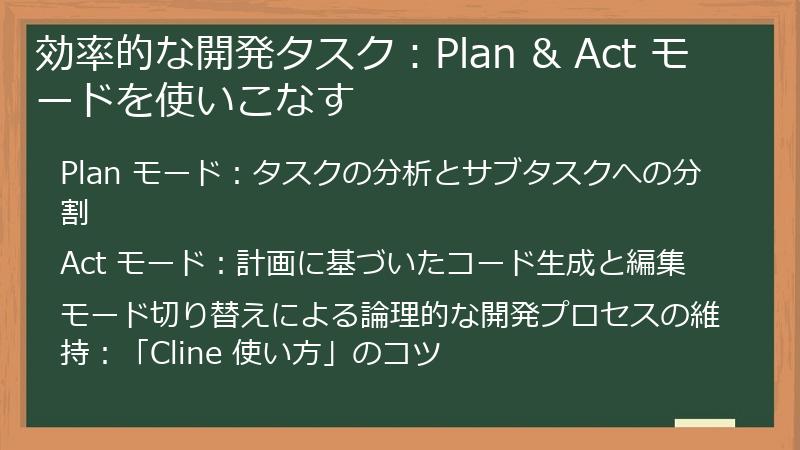
Clineには、開発タスクを効率的に進めるための「Plan & Act」という2つのモードが用意されています。
Planモードは、タスクを分析し、計画を立てるためのモードです。
Actモードは、計画に基づいてコードを生成し、実行するためのモードです。
このセクションでは、Plan & Actモードのそれぞれの役割と使い方、そして、両モードを効果的に連携させる方法について詳しく解説します。
Plan & Actモードを使いこなすことで、より複雑な開発タスクもスムーズに進められるようになり、Cline 使い方をさらに深化させることができます。
Plan モード:タスクの分析とサブタスクへの分割
Planモードは、複雑なタスクを分解し、実行可能なサブタスクに分割するためのモードです。
このモードでは、Clineにタスクの概要を伝え、Clineがタスクを分析し、サブタスクを生成するのを支援します。
Planモードを効果的に活用することで、タスクの見積もり精度が向上し、より効率的な開発プロセスを実現できます。
Plan モードへの切り替え
Clineのインターフェースで、モードを「Plan」に切り替えます。
通常、インターフェースの上部にモード選択のドロップダウンメニューがあります。
タスクの概要の入力
Planモードに切り替えたら、Clineにタスクの概要を入力します。
タスクの概要は、できる限り具体的かつ詳細に記述するように心がけましょう。
例えば、「Twitter風のWebアプリケーションを作成する」というタスクの場合、以下のように記述することができます。
Twitter風のWebアプリケーションを作成してください。
以下の機能を含めてください。
– ユーザー登録・ログイン機能
– ツイート投稿機能
– タイムライン表示機能
– ユーザーフォロー機能
サブタスクの生成
タスクの概要を入力したら、Clineにサブタスクの生成を依頼します。
通常、インターフェースに「サブタスクを生成」のようなボタンがあります。
ボタンをクリックすると、Clineはタスクの概要を分析し、サブタスクを生成します。
生成されたサブタスクは、リスト形式で表示されます。
サブタスクの確認と修正
生成されたサブタスクを確認し、必要に応じて修正します。
Clineが生成したサブタスクが不適切である場合や、不足しているサブタスクがある場合は、手動で修正することができます。
サブタスクを修正するには、リストの項目を編集するか、新しい項目を追加します。
サブタスクを削除するには、リストの項目を削除します。
サブタスクの優先順位付け
サブタスクに優先順位を付けることで、より効率的な開発プロセスを実現できます。
優先順位の高いサブタスクから順に実行することで、重要な機能から開発を進めることができます。
サブタスクに優先順位を付けるには、リストの項目をドラッグアンドドロップで並べ替えるか、優先順位を示す数値を入力します。
依存関係の特定
サブタスク間の依存関係を特定することで、よりスムーズな開発プロセスを実現できます。
例えば、サブタスクAがサブタスクBに依存している場合、サブタスクAを実行する前に、サブタスクBを完了させる必要があります。
サブタスク間の依存関係を特定するには、リストの項目間に依存関係を示す線を描画するか、依存関係を示すテキストを入力します。
Plan モードの活用例
以下に、Planモードの活用例をいくつか示します。
-
Webアプリケーション開発:
要件定義、設計、実装、テスト、デプロイなどのサブタスクに分割します。 -
モバイルアプリケーション開発:
UI設計、API連携、データ管理、プッシュ通知、ストア申請などのサブタスクに分割します。 -
機械学習モデル開発:
データ収集、データ前処理、モデル選択、モデル学習、モデル評価、モデルデプロイなどのサブタスクに分割します。
Planモードを効果的に活用することで、複雑な開発タスクも効率的に進められるようになります。
Cline 使い方をマスターし、Planモードをあなたの開発プロセスに取り入れましょう。
Act モード:計画に基づいたコード生成と編集
Actモードは、Planモードで作成した計画に基づいて、実際にコードを生成し、編集するためのモードです。
このモードでは、Clineに具体的な指示を与え、コードの生成、修正、テストなどを実行させます。
Actモードを効果的に活用することで、コーディング作業を大幅に効率化し、より高品質なコードを作成できます。
Act モードへの切り替え
Clineのインターフェースで、モードを「Act」に切り替えます。
通常、インターフェースの上部にモード選択のドロップダウンメニューがあります。
指示の入力
Actモードに切り替えたら、Clineに具体的な指示を入力します。
指示は、Planモードで作成した計画に基づいて、具体的かつ詳細に記述するように心がけましょう。
例えば、「ユーザー登録機能を実装する」というサブタスクの場合、以下のように記述することができます。
以下の要件を満たすユーザー登録機能を実装してください。
– ユーザー名、メールアドレス、パスワードを入力できるフォームを作成する
– 入力された情報をバリデーションする
– バリデーションエラーがある場合は、エラーメッセージを表示する
– 入力された情報をデータベースに保存する
– 登録完了メッセージを表示する
コードの生成
指示を入力したら、Clineにコードの生成を依頼します。
通常、インターフェースに「コードを生成」のようなボタンがあります。
ボタンをクリックすると、Clineは指示を分析し、コードを生成します。
生成されたコードは、VSCodeのエディタに表示されます。
コードの確認と修正
生成されたコードを確認し、必要に応じて修正します。
Clineが生成したコードが不適切である場合や、要件を満たしていない場合は、手動で修正することができます。
コードを修正するには、VSCodeのエディタで直接コードを編集します。
コードの実行とテスト
コードを修正したら、コードを実行し、テストします。
コードを実行するには、VSCodeのターミナルを使用するか、Clineのターミナルコマンド実行機能を使用します。
テストを実行するには、ユニットテストフレームワークを使用するか、手動でテストを行います。
コードのコミット
コードの実行とテストが完了したら、コードをGitリポジトリにコミットします。
コードをコミットするには、VSCodeのGit機能を使用するか、Clineのターミナルコマンド実行機能を使用します。
Act モードの活用例
以下に、Actモードの活用例をいくつか示します。
-
コードの自動生成:
APIエンドポイントの作成、データベースモデルの定義、UIコンポーネントの作成などを自動化します。 -
コードのリファクタリング:
コードの可読性、保守性、パフォーマンスを向上させるために、コードを自動的にリファクタリングします。 -
コードのテスト:
ユニットテスト、結合テスト、E2Eテストなどを自動的に実行します。 -
コードのドキュメント生成:
コードから自動的にドキュメントを生成します。
Actモードを効果的に活用することで、コーディング作業を大幅に効率化し、より高品質なコードを作成できるようになります。
Cline 使い方をマスターし、Actモードをあなたの開発プロセスに取り入れましょう。
モード切り替えによる論理的な開発プロセスの維持:「Cline 使い方」のコツ
PlanモードとActモードを適切に切り替えることで、開発プロセス全体を論理的に整理し、効率的な開発を実現できます。
このステップでは、PlanモードとActモードを切り替えるタイミング、両モードを連携させる方法、そして、それぞれのモードを最大限に活用するためのコツについて詳しく解説します。
Plan モードと Act モードの切り替えタイミング
PlanモードとActモードを切り替えるタイミングは、タスクの性質や進捗状況によって異なります。
一般的には、以下のタイミングでモードを切り替えることが推奨されます。
-
タスクの開始時:
新しいタスクを開始する際には、まずPlanモードでタスクを分析し、サブタスクに分割します。 -
サブタスクの完了時:
一つのサブタスクが完了したら、ActモードからPlanモードに切り替え、次のサブタスクの計画を立てます。 -
問題発生時:
コードの生成やテスト中に問題が発生した場合は、Planモードに切り替え、問題の原因を分析し、解決策を検討します。 -
要件変更時:
タスクの要件が変更された場合は、Planモードに切り替え、変更内容を反映した計画を立て直します。
Plan モードと Act モードの連携方法
PlanモードとActモードは、密接に連携させることで、より効果的な開発プロセスを実現できます。
例えば、Planモードで作成したサブタスクを、Actモードで順番に実行していくことで、タスク全体をスムーズに進めることができます。
また、Actモードでコードを生成する際に、Planモードで作成した計画を参照することで、コードの一貫性を保ち、要件とのずれを防ぐことができます。
Plan モードと Act モードを最大限に活用するためのコツ
以下に、PlanモードとActモードを最大限に活用するためのコツをいくつか示します。
-
タスクを適切に分割する:
タスクを小さく、管理しやすいサブタスクに分割することで、Planモードでの分析が容易になり、Actモードでのコード生成が効率化されます。 -
計画を詳細に記述する:
Planモードで作成する計画は、具体的かつ詳細に記述することで、Actモードでのコード生成の精度が向上します。 -
定期的に計画を見直す:
開発中に状況が変化する可能性があるため、定期的に計画を見直し、必要に応じて修正します。 -
両モードを柔軟に使い分ける:
タスクの性質や進捗状況に応じて、PlanモードとActモードを柔軟に使い分けることで、より効率的な開発プロセスを実現できます。
PlanモードとActモードを効果的に活用することで、開発プロセス全体を論理的に整理し、効率的な開発を実現できます。
Cline 使い方をマスターし、PlanモードとActモードをあなたの開発プロセスに取り入れましょう。
応用的な使い方:コンテキスト管理とモデル選択の最適化

Clineをさらに効果的に活用するためには、コンテキスト管理とモデル選択を最適化することが重要です。
コンテキスト管理とは、Clineが参照するコードやドキュメントなどの情報を適切に管理することです。
モデル選択とは、タスクに応じて最適なAIモデルを選択することです。
このセクションでは、コンテキスト管理の重要性、コンテキストウィンドウの監視と管理方法、モデル選択の最適化方法について詳しく解説します。
コンテキスト管理とモデル選択を最適化することで、Clineはより正確かつ効率的なコーディング支援を提供できるようになり、あなたの Cline 使い方をさらに高度化させることができます。
コンテキストウィンドウの監視と管理:パフォーマンス維持の秘訣
Clineは、タスクを実行するために、プロジェクトのファイル、コード、ドキュメントなどの情報をコンテキストとして保持します。
コンテキストは、Clineのパフォーマンスに大きな影響を与えます。
コンテキストが大きすぎると、Clineの動作が遅くなったり、タスクが中断されたりする可能性があります。
そのため、コンテキストウィンドウを適切に監視し、管理することが重要です。
コンテキストウィンドウとは?
コンテキストウィンドウとは、Clineがタスクを実行するために保持するコンテキストのサイズを制限するための仕組みです。
コンテキストウィンドウのサイズは、トークン数で表されます。
トークンとは、AIモデルが処理するテキストの単位です。
通常、1つの単語は約1〜2トークンに相当します。
コンテキストウィンドウのサイズは、Clineの設定で変更できます。
コンテキストウィンドウの監視
Clineは、コンテキストウィンドウの使用量をリアルタイムで表示します。
コンテキストウィンドウの使用量は、インターフェースの下部に表示されます。
コンテキストウィンドウの使用量が上限に近づくと、警告メッセージが表示されます。
コンテキストウィンドウの管理
コンテキストウィンドウを管理するためには、以下の対策を検討してください。
-
不要なファイルをコンテキストから除外する:
`.clinerules`ファイルで、Clineが参照する必要のないファイルを指定することで、コンテキストウィンドウの使用量を削減できます。 -
タスクを分割する:
タスクを小さく、管理しやすいサブタスクに分割することで、各サブタスクのコンテキストウィンドウの使用量を削減できます。 -
コードをモジュール化する:
コードを小さなモジュールに分割し、各モジュールの依存関係を明確にすることで、Clineの解析範囲を限定し、コンテキストウィンドウの使用量を削減できます。 -
コンテキストをクリアする:
Clineのインターフェースで、コンテキストをクリアするボタンをクリックすることで、コンテキストウィンドウをリセットできます。ただし、コンテキストをクリアすると、Clineはプロジェクトの情報を再度解析する必要があるため、注意が必要です。
コンテキストウィンドウ管理の重要性
コンテキストウィンドウを適切に管理することで、Clineのパフォーマンスを維持し、タスクをスムーズに進めることができます。
特に、大規模なプロジェクトや複雑なタスクに取り組む場合には、コンテキストウィンドウの管理が不可欠です。
Cline 使い方をマスターし、コンテキストウィンドウを効果的に管理することで、あなたの開発作業をさらに効率化しましょう。
DeepSeek-R1 と Claude 3.5 Sonnet の使い分け:コスト削減と品質向上
Clineは、複数のAIモデルをサポートしており、タスクに応じて最適なモデルを選択することで、コストを削減し、コードの品質を向上させることができます。
このステップでは、DeepSeek-R1とClaude 3.5 Sonnetという2つの代表的なAIモデルの特徴と、それぞれのモデルをどのように使い分ければ良いかについて詳しく解説します。
DeepSeek-R1 の特徴
DeepSeek-R1は、DeepSeek社が開発したAIモデルで、特にコーディングに特化した性能を発揮します。
DeepSeek-R1の特徴は以下の通りです。
-
コスト効率:
他のAIモデルと比較して、非常に低コストで利用できます。 -
高速な処理速度:
軽量なモデルであるため、高速な処理速度を実現します。 -
基本的なコーディングタスクに最適:
コードの自動生成、コードの補完、簡単なリファクタリングなど、基本的なコーディングタスクに優れた性能を発揮します。
Claude 3.5 Sonnet の特徴
Claude 3.5 Sonnetは、Anthropic社が開発したAIモデルで、自然言語処理能力に優れています。
Claude 3.5 Sonnetの特徴は以下の通りです。
-
高度な自然言語処理能力:
複雑な指示や曖昧な指示を正確に理解し、意図を汲み取ったコードを生成できます。 -
高品質なコード生成:
高品質で、可読性が高く、保守性の高いコードを生成できます。 -
複雑なタスクに最適:
複雑なロジックの実装、高度なリファクタリング、ドキュメントの自動生成など、複雑なタスクに優れた性能を発揮します。
DeepSeek-R1 と Claude 3.5 Sonnet の使い分け
DeepSeek-R1とClaude 3.5 Sonnetは、それぞれの特徴を活かして、以下のように使い分けることが推奨されます。
-
簡単なタスク:
コードの自動生成、コードの補完、簡単なリファクタリングなど、簡単なタスクにはDeepSeek-R1を使用します。これにより、コストを抑えつつ、高速な処理速度を実現できます。 -
複雑なタスク:
複雑なロジックの実装、高度なリファクタリング、ドキュメントの自動生成など、複雑なタスクにはClaude 3.5 Sonnetを使用します。これにより、高品質なコードを生成し、タスクの成功率を高めることができます。 -
コストを重視する場合:
コストを重視する場合は、DeepSeek-R1を優先的に使用します。 -
品質を重視する場合:
品質を重視する場合は、Claude 3.5 Sonnetを使用します。
モデル選択の最適化例
以下に、モデル選択の最適化例をいくつか示します。
-
Webアプリケーション開発:
UIコンポーネントの作成にはDeepSeek-R1を使用し、ビジネスロジックの実装にはClaude 3.5 Sonnetを使用します。 -
モバイルアプリケーション開発:
API連携にはDeepSeek-R1を使用し、データ管理にはClaude 3.5 Sonnetを使用します。 -
機械学習モデル開発:
データの前処理にはDeepSeek-R1を使用し、モデルの学習にはClaude 3.5 Sonnetを使用します。
これらの情報を参考に、タスクに応じて最適なAIモデルを選択し、ClineのAIコーディング機能を最大限に活用しましょう。
Cline 使い方を熟知し、モデル選択を最適化することで、開発効率とコード品質の両方を向上させることができます。
MCP(Model Context Protocol)を活用した拡張:カスタムツールの追加
Clineの強力な拡張機能であるMCP(Model Context Protocol)を活用することで、あなたの開発ニーズに合わせたカスタムツールを追加し、Clineの機能をさらに拡張することができます。
このステップでは、MCPの概要、MCPを使ったカスタムツールの作成方法、そして、MCPを活用した拡張例について詳しく解説します。
MCP(Model Context Protocol)とは?
MCP(Model Context Protocol)とは、Clineと外部ツールやサービスとの連携を容易にするためのプロトコルです。
MCPを使用することで、Clineから外部ツールやサービスを呼び出し、その結果をClineのコンテキストに取り込むことができます。
MCPは、JSON形式のメッセージをHTTPで送受信することで実現されます。
MCP を使ったカスタムツールの作成方法
MCPを使ったカスタムツールを作成するには、以下の手順に従います。
- カスタムツールのAPIを作成します。APIは、HTTPリクエストを受け取り、JSON形式のレスポンスを返す必要があります。
-
`.clinerules`ファイルに、カスタムツールの情報を登録します。
`.clinerules`ファイルには、カスタムツールの名前、APIのエンドポイント、リクエストの形式などを記述します。 -
Clineからカスタムツールを呼び出します。
Clineのチャットインターフェースに、カスタムツールの名前を入力することで、カスタムツールを呼び出すことができます。
MCP を活用した拡張例
以下に、MCPを活用した拡張例をいくつか示します。
-
YouTube動画のトランスクリプト取得ツール:
YouTube動画のURLを入力すると、動画のトランスクリプトを取得し、Clineのコンテキストに取り込むことができます。これにより、動画の内容を参考にしながら、コードを生成したり、ドキュメントを作成したりすることができます。 -
Webサイトのスクリーンショット取得ツール:
WebサイトのURLを入力すると、Webサイトのスクリーンショットを取得し、Clineのコンテキストに取り込むことができます。これにより、Webサイトのデザインを参考にしながら、UIコンポーネントを作成したり、CSSを記述したりすることができます。 -
APIドキュメント検索ツール:
APIの名前を入力すると、APIドキュメントを検索し、Clineのコンテキストに取り込むことができます。これにより、APIの使い方を調べながら、API連携のコードを生成したり、テストコードを作成したりすることができます。
MCP 活用のメリット
MCPを活用することで、Clineの機能を大幅に拡張し、あなたの開発ニーズに合わせた、よりパーソナライズされたAIコーディングアシスタントを構築することができます。
MCPを活用することで、以下のメリットが得られます。
-
開発効率の向上:
カスタムツールを活用することで、定型的な作業を自動化し、開発効率を向上させることができます。 -
コード品質の向上:
外部サービスから取得した情報を活用することで、より正確で、高品質なコードを生成することができます。 -
創造性の向上:
外部サービスとの連携により、新たな発想や創造性を刺激し、より革新的なアプリケーションを開発することができます。
これらの情報を参考に、MCPを活用してClineを拡張し、あなたの開発作業をさらに効率化しましょう。
Cline 使い方を極め、MCPを使いこなすことで、あなただけのAIコーディングアシスタントを構築し、開発の可能性を広げることができます。
Cline 注意点とマネタイズ:リスクを理解し、可能性を探る
この章では、Clineを利用する上で注意すべき点、リスク、そしてClineを活用したマネタイズの方法論について解説します。
Clineは強力なツールですが、セキュリティリスクやAPIコストなど、注意すべき点も存在します。
また、Cline自体は無料ですが、MCPプラグインの開発やデータ分析など、様々なマネタイズの可能性も秘めています。
この章を読めば、Clineを安全かつ有効に活用し、収益化の可能性を探ることができるでしょう。Cline 使い方を深掘りし、リスクと可能性の両面からClineを理解しましょう。
Cline 利用時の注意点:セキュリティ、コスト、スキル

Clineは便利なAIコーディングアシスタントですが、利用する際にはいくつかの注意点があります。
このセクションでは、セキュリティリスク、APIコスト、そしてClineを使いこなすために必要なスキルについて詳しく解説します。
これらの注意点を理解し、適切な対策を講じることで、Clineを安全かつ効果的に活用することができます。Cline 使い方をより安全に、より効果的にするための知識を身につけましょう。
セキュリティリスクの認識と対策:安全な Cline 使い方
Clineは、あなたのコーディング作業を大幅に効率化できる強力なツールですが、同時に、セキュリティリスクも伴います。
Clineは、あなたのコードやプロジェクトにアクセスし、ターミナルコマンドを実行する権限を持つため、悪意のある攻撃者によって悪用される可能性があります。
このステップでは、Clineを利用する際に注意すべきセキュリティリスクと、その対策について詳しく解説します。
主なセキュリティリスク
Clineを利用する際に注意すべき主なセキュリティリスクは以下の通りです。
-
悪意のあるコードの実行:
Clineは、あなたの指示に基づいてコードを生成し、実行することができます。もし、Clineが悪意のあるコードを生成し、あなたがそれを実行してしまった場合、システムが侵害される可能性があります。 -
機密情報の漏洩:
Clineは、あなたのコードやプロジェクトにアクセスできるため、APIキー、パスワード、データベース接続情報などの機密情報が漏洩する可能性があります。 -
不正なファイルアクセス:
Clineは、あなたのファイルシステムにアクセスできるため、不正なファイルアクセスやデータ改ざんが行われる可能性があります。 -
サプライチェーン攻撃:
Clineが依存するライブラリやフレームワークに脆弱性がある場合、サプライチェーン攻撃を受ける可能性があります。
セキュリティ対策
これらのセキュリティリスクに対処するためには、以下の対策を講じることが重要です。
-
信頼できるソースから Cline をインストールする:
Clineは、公式のVSCodeマーケットプレイスやGitHubリポジトリからインストールするようにしましょう。信頼できないソースからインストールされた Cline は、悪意のあるコードを含んでいる可能性があります。 -
Cline の権限を制限する:
Clineに必要な最小限の権限のみを付与するようにしましょう。例えば、プロジェクトの特定のディレクトリのみにアクセスを許可したり、ターミナルコマンドの実行を制限したりすることができます。 -
コードレビューを徹底する:
Clineが生成したコードは、必ず人間がレビューし、セキュリティ上の脆弱性がないかを確認しましょう。コードレビューは、少なくとも2人以上の開発者が行うことが推奨されます。 -
機密情報を安全に管理する:
APIキー、パスワード、データベース接続情報などの機密情報は、環境変数やシークレット管理ツールを利用して安全に管理しましょう。コードに直接記述することは絶対に避けてください。 -
定期的にセキュリティアップデートを適用する:
Clineや、Clineが依存するライブラリやフレームワークは、定期的にセキュリティアップデートがリリースされます。これらのアップデートを適用することで、脆弱性を修正し、セキュリティリスクを軽減することができます。 -
セキュリティ対策ツールを導入する:
SAST (Static Application Security Testing) や DAST (Dynamic Application Security Testing) などのセキュリティ対策ツールを導入し、コードの脆弱性を自動的に検出するようにしましょう。 -
ローカルモデルを優先的に使用する:
機密性の高いプロジェクトでは、クラウドAPIではなく、LM StudioやOllamaなどのローカルモデルを使用することで、データ漏洩のリスクを軽減できます。
これらのセキュリティ対策を講じることで、Clineをより安全に活用することができます。
Cline 使い方を習得するだけでなく、セキュリティリスクを認識し、適切な対策を講じることが、安全な開発環境を構築するために不可欠です。
API コスト管理の重要性:予算オーバーを防ぐ
Clineは、AIモデルを利用してコードを生成するため、APIの利用にはコストがかかります。
特に、OpenAIやAnthropicなどの高性能なAIモデルを使用する場合、APIの利用料金が高額になる可能性があります。
このステップでは、APIコストを管理し、予算オーバーを防ぐための方法について詳しく解説します。
API コストの仕組み
Clineが利用するAPIのコストは、通常、トークン数に基づいて計算されます。
トークンとは、AIモデルが処理するテキストの単位で、通常、1つの単語は約1〜2トークンに相当します。
APIプロバイダーによって、トークンあたりの料金が異なるため、APIプロバイダーを選択する際には、料金体系を比較検討することが重要です。
API コスト管理の方法
APIコストを管理するためには、以下の方法を実践することが効果的です。
-
API 利用状況を監視する:
APIプロバイダーが提供するダッシュボードやAPI利用状況監視ツールを利用して、APIの利用状況を定期的に監視しましょう。これにより、APIの利用量が予想以上に増えていないか、異常なAPI利用パターンがないかなどを早期に発見することができます。 -
予算を設定する:
APIの利用に月額予算を設定し、予算を超過しないように注意しましょう。APIプロバイダーによっては、予算超過時に通知を受け取る機能や、APIの利用を自動的に停止する機能を提供している場合があります。 -
低コストな AI モデルを利用する:
タスクによっては、必ずしも高性能なAIモデルを使用する必要はありません。DeepSeek-R1のような低コストなAIモデルを活用することで、APIコストを大幅に削減できる場合があります。 -
API 利用量を削減する:
Clineへの指示を簡潔にする、不要なコード生成を避けるなど、APIの利用量を削減する工夫をしましょう。また、キャッシュ機能を活用することで、APIの利用頻度を減らすことができます。 -
ローカルモデルを活用する:
APIプロバイダーに頼らず、LM StudioやOllamaなどのローカルモデルを使用することで、APIコストを完全に回避することができます。ただし、ローカルモデルのセットアップや管理には、ある程度の技術的な知識が必要です。 -
無料利用枠を活用する:
APIプロバイダーによっては、無料利用枠を提供している場合があります。無料利用枠を活用することで、APIコストを抑えることができます。 -
従量課金制ではなく定額制プランを検討する:
APIプロバイダーによっては、従量課金制だけでなく、定額制プランを提供している場合があります。APIの利用量が多い場合は、定額制プランの方がコストを抑えられる場合があります。
コスト管理ツールの活用
APIコストを効率的に管理するためには、専用のツールを活用することも有効です。
例えば、以下のようなツールがあります。
-
OpenRouter:
複数のAPIプロバイダーの料金を比較し、最も安価なプロバイダーを自動的に選択してくれます。 -
Prometheus + Grafana:
APIの利用状況を詳細に分析し、可視化することができます。
これらのコスト管理ツールを活用することで、APIコストを最適化し、予算オーバーを防ぐことができます。
Cline 使い方をマスターし、APIコストを適切に管理することで、より経済的に Cline を活用することができます。
技術的理解の必要性:初心者からプロまで Cline を使いこなすために
Clineは、初心者からプロまで、幅広い開発者を支援できる強力なツールですが、その機能を最大限に活用するためには、ある程度の技術的理解が必要です。
このステップでは、Clineを使いこなすために必要な技術的スキルと、スキルアップのための方法について詳しく解説します。
Cline を使いこなすために必要なスキル
Clineを効果的に活用するためには、以下のスキルが役立ちます。
-
プログラミングの基礎知識:
Clineはコードを生成したり、修正したりするツールであるため、プログラミングの基礎知識は不可欠です。特に、Clineがサポートしている言語(Python、JavaScriptなど)の基礎を理解しておくことが重要です。 -
ソフトウェア開発の知識:
ソフトウェア開発のプロセス、設計原則、テスト手法などの知識があると、Clineをより効果的に活用できます。 -
AI に関する知識:
AIモデルの仕組み、得意なこと・苦手なことなどを理解しておくと、Clineに適切な指示を与えたり、生成されたコードを適切に評価したりすることができます。 -
ターミナル操作:
Clineはターミナルコマンドを実行できるため、基本的なターミナル操作を理解しておくと便利です。 -
Git の知識:
コードをバージョン管理するために、Gitの基本的な操作(コミット、プッシュ、プルなど)を理解しておくことが重要です。 -
API の知識:
ClineはAPIを利用して外部サービスと連携するため、APIの基本的な知識(リクエスト、レスポンスなど)を理解しておくと、MCPなどを活用した拡張が容易になります。
スキルアップのための方法
これらのスキルを習得するためには、様々な方法があります。
-
オンライン学習プラットフォーム:
Udemy、Coursera、edXなどのオンライン学習プラットフォームでは、プログラミング、ソフトウェア開発、AIなどに関する豊富なコースが提供されています。 -
プログラミングスクール:
CodeCamp、TechAcademyなどのプログラミングスクールでは、実践的なスキルを効率的に習得できます。 -
書籍:
プログラミング、ソフトウェア開発、AIなどに関する書籍を読むことで、体系的に知識を深めることができます。 -
ドキュメント:
Clineの公式ドキュメントや、利用するAIモデルのドキュメントを読むことで、ツールの詳細な使い方や仕組みを理解できます。 -
コミュニティ:
GitHub、Stack Overflowなどの開発者コミュニティに参加することで、他の開発者と情報交換したり、質問したりすることができます。 -
実践:
実際に Cline を使ってコードを書いてみることで、スキルを磨くことができます。簡単なプロジェクトから始め、徐々に複雑なプロジェクトに挑戦していくと良いでしょう。
初心者向けの Cline 使い方
もしあなたがプログラミング初心者であれば、以下のステップで Cline を使い始めることをお勧めします。
- プログラミングの基礎を学ぶ(Python、JavaScriptなど)。
- Cline をインストールし、基本的な使い方を試してみる。
- 簡単なプロジェクトに挑戦し、Cline を活用しながらコードを書いてみる。
- Cline のドキュメントやチュートリアルを参考に、より高度な使い方を学ぶ。
Cline は、あなたの学習をサポートする強力なツールになります。積極的に活用し、スキルアップを目指しましょう。
Cline を活用したマネタイズ戦略:開発者と企業向け

Cline自体は現在無料で提供されていますが、その機能を活用することで、開発者や企業は様々なマネタイズの機会を得ることができます。
このセクションでは、Clineを活用した具体的なマネタイズ戦略について、開発者向けと企業向けに分けて詳しく解説します。
これらの戦略を参考に、あなたのスキルやビジネスモデルに合ったマネタイズ方法を見つけ、Clineを収益化に繋げましょう。Cline 使い方を収益に繋げるためのヒントが満載です。
プレミアム機能の提供:高度な機能で収益化
Cline自体は無料ですが、高度な機能や特別なサービスをプレミアム機能として提供することで、収益化を図ることができます。
このステップでは、どのようなプレミアム機能が考えられるか、そして、どのように提供すればユーザーに価値を感じてもらえるかについて詳しく解説します。
考えられるプレミアム機能
Clineのプレミアム機能として考えられるものには、以下のようなものがあります。
-
高度な MCP プラグイン:
より複雑なタスクに対応できる、高度な MCP プラグインを開発し、有料で提供します。例えば、特定のフレームワークに特化したコード生成機能や、複雑なリファクタリングを自動化する機能などが考えられます。 -
高性能モデルへの優先アクセス:
APIプロバイダーによっては、高性能なAIモデルの利用に制限がある場合があります。プレミアムユーザー向けに、これらのモデルへの優先アクセス権を提供します。 -
専用サポート:
Clineの使い方に関する質問や、トラブルシューティングなどを、メールやチャットで専門家がサポートします。 -
カスタムワークフロー:
ユーザーのニーズに合わせて、個別のカスタムワークフローを構築します。 -
企業向け機能:
チームでの利用を想定した機能(例:コードレビューの自動化、コーディング規約のチェック)を提供します。
プレミアム機能の提供方法
プレミアム機能を提供する際には、以下の点に注意することが重要です。
-
無料版との差別化:
無料版とプレミアム版の機能差を明確にし、プレミアム版に加入するメリットを明確に提示する必要があります。 -
価格設定:
プレミアム機能の価格は、ユーザーが価値を感じる範囲で、かつ、収益を確保できる水準に設定する必要があります。競合サービスの価格や、提供する機能の価値などを考慮して決定しましょう。 -
無料トライアル:
プレミアム機能を一定期間無料で試せるようにすることで、ユーザーが加入を検討しやすくなります。 -
サブスクリプションモデル:
プレミアム機能は、月額または年額のサブスクリプションモデルで提供することが一般的です。これにより、安定した収益を確保することができます。
プレミアム機能の成功事例
Cline 使い方を参考に、他のソフトウェアのプレミアム機能の成功事例を参考にすることも有効です。
例えば、GitHub Copilotは、コード補完機能に特化したAIツールですが、月額料金を支払うことで、より高度な機能を利用できます。
Visual Studio Code Marketplaceでは、様々な拡張機能が有料で販売されており、開発者は自分のスキルを活かして収益を得ています。
これらの事例を参考に、Clineのプレミアム機能を設計し、ユーザーに価値を提供しましょう。
Clineを使いこなす開発者にとって、プレミアム機能は更なる効率化と収益化のチャンスとなります。積極的に検討し、Clineの可能性を最大限に引き出しましょう。
MCP プラグインのエコシステム構築:開発者へのインセンティブ
ClineのMCP(Model Context Protocol)を活用して、開発者向けのプラグインのエコシステムを構築することで、新たな収益源を生み出すことができます。
このステップでは、MCPプラグインのエコシステムの構築方法、開発者へのインセンティブ設計、そして、エコシステムを成功させるためのポイントについて詳しく解説します。
MCP プラグインのエコシステム構築
MCPプラグインのエコシステムを構築するには、以下の要素が重要です。
-
プラグインマーケットプレイス:
開発者がMCPプラグインを公開し、ユーザーがプラグインを検索・インストールできるプラットフォームを構築します。 -
開発者向けドキュメント:
MCPプラグインの開発方法、APIの使い方、サンプルコードなどをまとめたドキュメントを整備します。 -
開発者向けサポート:
プラグイン開発に関する質問や相談を受け付けるサポート体制を構築します。 -
審査体制:
公開されるプラグインの品質やセキュリティを担保するために、審査体制を構築します。 -
収益分配:
プラグインの販売額の一部を開発者に分配する仕組みを設けます。
開発者へのインセンティブ設計
MCPプラグインのエコシステムを活性化させるためには、開発者へのインセンティブ設計が非常に重要です。
開発者がプラグインを開発し、公開するメリットを感じられるように、以下のインセンティブを検討しましょう。
-
収益分配:
プラグインの販売額の一部を開発者に分配します。分配率は、開発者のモチベーションを維持できる水準に設定する必要があります。 -
ランキング:
プラグインの人気度や評価に基づいてランキングを作成し、上位にランクインしたプラグインを積極的にアピールします。 -
アワード:
優れたプラグインを表彰するアワードを設け、開発者のモチベーションを高めます。 -
プロモーション:
優れたプラグインを Cline の公式サイトやSNSで積極的にプロモーションします。 -
コミュニティ:
開発者同士が交流できるコミュニティを形成し、情報交換や技術的なサポートを促進します。
エコシステムを成功させるためのポイント
MCPプラグインのエコシステムを成功させるためには、以下のポイントに注意することが重要です。
-
早期に成功事例を作る:
魅力的なプラグインを早期にリリースし、成功事例を作ることで、他の開発者の参入を促します。 -
開発者とのコミュニケーションを密にする:
開発者からのフィードバックを積極的に収集し、プラグイン開発環境やサポート体制を改善します。 -
マーケティングを強化する:
プラグインの存在を広く知ってもらうために、マーケティング活動を積極的に行います。 -
ユーザーのニーズに応える:
ユーザーのニーズを把握し、ニーズに合ったプラグインを開発するように促します。
MCPプラグインのエコシステムを構築し、開発者へのインセンティブを設計することで、Clineの機能を大幅に拡張し、新たな収益源を創出することができます。
Cline 使い方を熟知した開発者が集まるエコシステムを構築し、Cline の可能性を最大限に引き出しましょう。
データおよび AI サービスのマネタイズ:データ分析から新たな価値を創出
Clineを活用して得られるデータや、Clineが提供するAIサービスを組み合わせることで、新たなマネタイズの機会を創出することができます。
このステップでは、どのようなデータが取得できるか、どのようなAIサービスを提供できるか、そして、それらをどのようにマネタイズに繋げるかについて詳しく解説します。
取得できるデータ
Clineを活用することで、以下のようなデータを取得することができます。
-
コード生成履歴:
ユーザーがClineを使ってどのようなコードを生成したかの履歴データを取得できます。このデータは、どのようなプログラミングタスクに Cline が有効か、どのようなコード生成パターンが多いかなどを分析するために活用できます。 -
利用状況データ:
Cline の利用頻度、利用時間帯、使用している機能などの利用状況データを取得できます。このデータは、Cline の改善や、新たな機能開発に役立てることができます。 -
MCP プラグイン利用データ:
どのMCPプラグインがよく利用されているか、どのようなプラグインが人気があるかなどのデータを取得できます。このデータは、プラグイン開発者へのフィードバックや、新たなプラグイン開発のアイデアに繋がります。 -
ユーザー属性データ:
ユーザーの職種、スキルレベル、使用しているプログラミング言語などの属性データを取得できます(ユーザーの同意が必要です)。このデータは、Cline のマーケティングや、ターゲティング広告に活用できます。
提供できる AI サービス
Clineを活用することで、以下のようなAIサービスを提供することができます。
-
コード分析サービス:
ユーザーが作成したコードを分析し、潜在的なバグや脆弱性を検出するサービスを提供します。 -
コード最適化サービス:
ユーザーが作成したコードを最適化し、パフォーマンスを向上させるサービスを提供します。 -
コードレビュー自動化サービス:
コードレビュープロセスを自動化し、効率的なチーム開発を支援するサービスを提供します。 -
AI コーディング教育サービス:
Cline を活用したプログラミング教育サービスを提供します。Cline を使うことで、初心者でも効率的にプログラミングを学ぶことができます。
マネタイズ戦略
取得できるデータと提供できるAIサービスを組み合わせることで、以下のようなマネタイズ戦略を立てることができます。
-
データ販売:
取得したデータを匿名化処理し、分析レポートとして販売します。 -
API 提供:
Cline が提供する AI サービスを API として公開し、他のアプリケーションから利用できるようにします。 -
SaaS モデル:
AI サービスを SaaS (Software as a Service) モデルで提供します。ユーザーは月額料金を支払うことで、AI サービスを利用できます。 -
コンサルティング:
Cline の活用方法や、AI コーディングに関するコンサルティングサービスを提供します。 -
広告:
Cline のインターフェースに広告を表示します。ただし、ユーザーエクスペリエンスを損なわないように注意する必要があります。
データ利用に関する注意点
データをマネタイズする際には、以下の点に注意する必要があります。
-
個人情報保護法:
個人情報保護法を遵守し、個人情報を適切に管理する必要があります。 -
利用規約:
データ収集および利用に関する条項を明確に記述した利用規約を作成する必要があります。 -
ユーザーの同意:
ユーザーからデータ収集および利用に関する同意を得る必要があります。 -
データの匿名化:
個人を特定できる情報を削除し、データを匿名化する必要があります。
これらの情報を参考に、Clineを活用して得られるデータやAIサービスをマネタイズし、新たな価値を創出しましょう。
Cline 使い方を極め、データとAIの可能性を最大限に引き出すことで、新たなビジネスチャンスを掴むことができます。
Cline の競合サービスとの比較:最適なツールを選ぶ

Clineは優れたAIコーディングアシスタントですが、市場には様々な競合サービスが存在します。
このセクションでは、Clineの主な競合サービスであるCody、Windsurf、Aider、GitHub Copilot、Cursorの特徴を比較し、あなたの開発ニーズに最適なツールを選ぶための情報を提供します。
各ツールの強みと弱みを理解することで、Cline 使い方をより効果的にするために、最適なツールを選択しましょう。
Cody、Windsurf、Aider、GitHub Copilot、Cursor:それぞれの特徴
Clineと競合する主なAIコーディングアシスタントとして、Cody、Windsurf、Aider、GitHub Copilot、Cursor が挙げられます。
これらのツールは、それぞれ異なる特徴や強みを持っているため、あなたの開発スタイルやプロジェクトの要件に合わせて最適なツールを選択することが重要です。
各ツールの特徴を詳しく見ていきましょう。
-
Cody:
- 特徴: Sourcegraph が提供するAIコーディングアシスタントで、コードベース全体のコンテキストを理解することに優れています。チーム開発向けの機能が充実しており、共有プロンプトや一貫性のあるコード生成をサポートします。
- 強み: 大規模コードベースやチーム開発に適しており、コード全体の理解度が高い。
- 弱み: Cline よりもリソースを消費する可能性があり、個人開発にはややオーバースペック。
- 価格: 無料プランあり。有料プランは企業向けで価格は非公開(要問い合わせ)。
-
Windsurf:
- 特徴: AI駆動のIDEで、70以上のプログラミング言語と40以上のIDE(VSCode、JetBrainsなど)をサポートしています。コード生成、自動テスト、自然言語での説明機能などを備えています。
- 強み: 幅広い言語とIDEをサポートし、大規模プロジェクトでのコンテキスト理解力が高い。
- 弱み: Cline よりも高価である可能性があり、個人開発者には手が届きにくい場合がある。
- 価格: 無料トライアルあり。有料プランの詳細は公式サイトで要確認。
-
Aider:
- 特徴: Git リポジトリ内でのコード編集、リファクタリング、デバッグを支援するAIペアプログラミングツールです。Git との連携に特化しており、バージョン管理が容易に行えます。
- 強み: Git との統合が強力で、バージョン管理や差分管理に優れている。オープンソースであるため、無料で使用できる。
- 弱み: Cline のような MCP による拡張性は少ない。
- 価格: 無料(オープンソース)。API利用時は別途コストが発生。
-
GitHub Copilot:
- 特徴: OpenAI Codex を基にしたAIペアプログラマで、VSCode や JetBrains IDE でリアルタイムコード補完や関数提案を行います。
- 強み: コード補完の精度が高く、GitHub との統合により、コードベースのコンテキストを活用できる。
- 弱み: Cline のようなターミナル操作やブラウザ操作は提供しない。有料である。
- 価格: 個人プランは月10ドル、企業プランは月19ドル/ユーザー。
-
Cursor:
- 特徴: AI 駆動の IDE で、コード生成、デバッグ、コンテキスト理解に優れています。大規模コードベースに対応しており、複雑なプロジェクトに適しています。
- 強み: 大規模プロジェクトでのコンテキスト理解力が優れており、複雑なプロジェクトでの信頼性が高い。
- 弱み: 無料プランはなく、コストが課題となる可能性がある。
- 価格: 有料プラン(月額20ドル~、要確認)。
これらの情報を参考に、あなたの開発ニーズに最適なツールを選択し、Cline 使い方をより効果的にしましょう。
Cline のオープンソース性とカスタマイズ性、Aider の Git 連携、Copilot のコード補完精度など、各ツールの特徴を理解することで、より効率的な開発環境を構築できます。
プロジェクト規模と予算に応じた選択:最適な組み合わせを見つける
AIコーディングアシスタントを選ぶ際には、プロジェクトの規模と予算を考慮することが重要です。
プロジェクトの規模が小さい場合は、無料または低価格のツールで十分な場合があります。
一方、大規模なプロジェクトでは、より高性能で高価なツールが必要になる場合があります。
また、予算が限られている場合は、オープンソースのツールや無料プランのあるツールを選択する必要があります。
以下に、プロジェクト規模と予算に応じた最適なツールの組み合わせを提案します。
-
個人開発者、小規模プロジェクト、予算重視:
- Cline: オープンソースで無料(APIコストは別途発生)。
- Aider: Git 連携に特化しており、オープンソースで無料(APIコストは別途発生)。
- GitHub Copilot (無料枠): 一部のユーザーには無料枠が提供されている場合がある。
-
個人開発者、中規模プロジェクト、予算に余裕あり:
- Cline + GitHub Copilot: Cline のカスタマイズ性と Copilot のコード補完精度を組み合わせる。
- Cursor: 高性能なAIコーディングアシスタントを試してみたい場合。
-
企業、チーム開発、大規模プロジェクト、予算に余裕あり:
- Cody: コードベース全体のコンテキスト理解に優れており、チーム開発向けの機能が充実。
- Windsurf: 幅広い言語とIDEをサポートし、大規模プロジェクトでのコンテキスト理解力が高い。
- Cursor: 複雑なプロジェクトでの信頼性が高く、高度なコーディング支援機能を提供する。
これらの組み合わせはあくまで一例であり、プロジェクトの特性や開発チームのスキルセットによって最適なツールは異なります。
各ツールの無料トライアルや無料プランを活用し、実際に試してみて、最適な組み合わせを見つけることをお勧めします。
Cline 使い方を理解し、様々なツールを組み合わせることで、開発効率を最大限に高めることができます。
Cline の強みと弱み:他のツールとの比較で理解を深める
Cline は、他の AI コーディングアシスタントと比較して、独自の強みと弱みを持っています。
これらの強みと弱みを理解することで、Cline があなたの開発ニーズに合っているかどうかを判断し、より効果的に Cline を活用することができます。
Cline の強み
Cline の主な強みは以下の通りです。
- オープンソースであること: Cline はオープンソースであるため、誰でも無料で利用できます。また、ソースコードを自由に閲覧、修正、再配布することができます。
- 高いカスタマイズ性: Cline は、MCP (Model Context Protocol) を活用することで、様々なカスタムツールを追加することができます。これにより、あなたの開発ニーズに合わせた、高度にカスタマイズされたAIコーディング環境を構築することができます。
- 軽量であること: Cline は、他の AI コーディングアシスタントと比較して、比較的軽量であるため、リソースの限られた環境でも快適に動作します。
- 柔軟性: ターミナル操作やブラウザ操作など、コーディング以外のタスクも自動化できる。
Cline の弱み
Cline の主な弱みは以下の通りです。
- コードベース全体の理解度が低い: Cline は、他の AI コーディングアシスタントと比較して、コードベース全体のコンテキスト理解度が低い場合があります。そのため、大規模なプロジェクトでは、コードの生成や提案の精度が低下する可能性があります。
- API コストが発生する: Cline は、AI モデルを利用するために、API プロバイダーへの支払いが必要です。API の利用量によっては、コストが高額になる可能性があります。
- セキュリティリスク: ターミナル操作など、強力な機能を持つため、セキュリティリスクに注意する必要がある。
- 学習コスト: MCP などの高度な機能を使いこなすには、ある程度の学習コストがかかる。
他のツールとの比較
Cline の強みと弱みを、他の AI コーディングアシスタントと比較してみましょう。
- Cody: コードベース全体の理解度が高く、チーム開発向けの機能が充実しているが、有料である。
- Windsurf: 幅広い言語とIDEをサポートし、大規模プロジェクトでのコンテキスト理解力が高いが、高価である可能性がある。
- Aider: Git との統合が強力で、バージョン管理や差分管理に優れているが、MCP による拡張性は少ない。
- GitHub Copilot: コード補完の精度が高く、GitHub との統合により、コードベースのコンテキストを活用できるが、有料であり、ターミナル操作は提供しない。
- Cursor: 大規模プロジェクトでのコンテキスト理解力が優れているが、無料プランはなく、コストが課題となる可能性がある。
これらの情報を参考に、あなたの開発ニーズに最適なツールを選択し、Cline 使い方を最大限に活用しましょう。
Cline のオープンソース性とカスタマイズ性、Cody のコードベース理解度、Copilot のコード補完精度など、各ツールの特徴を理解することで、より効率的な開発環境を構築できます。
Cline 使い方に関する FAQ:導入から応用、トラブルシューティングまで
Cline の使い方について、よくある質問とその回答をまとめました。
導入方法、基本的な操作、応用的なテクニック、トラブルシューティングなど、 Cline に関する様々な疑問を解決できます。
この FAQ を読めば、 Cline をより深く理解し、スムーズに活用できるようになるでしょう。
初心者から上級者まで、 Cline を使いこなしたい全ての方に役立つ情報をお届けします。
Cline の導入・設定に関する FAQ
このセクションでは、Cline の導入と設定に関するよくある質問とその回答を掲載しています。
VSCode へのインストール、API キーの設定、初期設定の最適化など、 Cline を使い始めるための準備について詳しく解説します。
これらの FAQ を参考に、 Cline の導入と設定をスムーズに進め、快適な開発環境を構築しましょう。
Cline のインストールに関する質問

このセクションでは、Cline のインストールに関するよくある質問とその回答を掲載しています。
推奨環境、インストール方法、トラブルシューティングなど、Cline のインストールに関する様々な疑問を解決できます。
これらの FAQ を参考に、 Cline のインストールをスムーズに進め、快適な開発環境を構築しましょう。
Cline をインストールするための推奨環境は何ですか?
Clineを快適に利用するためには、以下の推奨環境を満たすことが望ましいです。
-
オペレーティングシステム (OS):
- Windows 10 以降 (64 ビット)
- macOS 10.14 (Mojave) 以降
- Linux (主要なディストリビューション)
-
Visual Studio Code (VSCode):
- 最新バージョンを推奨
- バージョン 1.60 以降 (推奨)
-
プロセッサ (CPU):
- Intel Core i5 以上のプロセッサ
- AMD Ryzen 5 以上のプロセッサ
- より高性能なプロセッサを推奨
-
メモリ (RAM):
- 8GB 以上の RAM
- 16GB 以上の RAM を推奨
-
ストレージ:
- SSD (ソリッドステートドライブ) を強く推奨
- 十分な空き容量 (少なくとも 10GB)
-
インターネット接続:
- 安定したインターネット接続 (API キーの設定、拡張機能のダウンロードなどに必要)
-
API キー:
- OpenRouter、Anthropic、OpenAI などの API プロバイダーのアカウントと API キー ( Cline で AI モデルを利用する場合 )
補足事項
- これらの推奨環境は、Cline をスムーズに動作させるための目安です。
- より大規模なプロジェクトや複雑なタスクに取り組む場合は、より高性能な環境が必要になる場合があります。
- Cline のパフォーマンスは、利用する AI モデルや API プロバイダーによっても異なります。
- ローカルモデル (LM Studio、Ollama など) を利用する場合は、CPU、GPU、メモリなどのリソースに注意が必要です。
これらの推奨環境を満たすことで、Cline を快適に利用し、開発効率を最大限に高めることができます。
Cline の VSCode 拡張機能が見つかりません。どうすれば良いですか?
VSCode のマーケットプレイスで Cline の拡張機能が見つからない場合は、以下の手順を試してみてください。
-
検索キーワードを確認する:
検索キーワードが正しいことを確認してください。 “Cline” というキーワードで検索していることを確認し、スペルミスがないか注意してください。 -
公式リポジトリを確認する:
Cline の公式 GitHub リポジトリ (https://github.com/cline/cline) を確認し、拡張機能の名称や説明が正しいことを確認してください。 -
VSCode のバージョンを確認する:
使用している VSCode のバージョンが Cline の動作要件を満たしていることを確認してください。 Cline の公式ドキュメントや GitHub リポジトリに記載されている動作要件を確認してください。 -
VSCode を再起動する:
VSCode を再起動することで、マーケットプレイスの情報が更新され、 Cline の拡張機能が表示されるようになる場合があります。 -
インターネット接続を確認する:
インターネット接続が正常であることを確認してください。 VSCode がマーケットプレイスにアクセスするためには、インターネット接続が必要です。 -
プロキシ設定を確認する:
プロキシサーバーを使用している場合は、VSCode のプロキシ設定が正しく構成されていることを確認してください。 -
拡張機能のフィルタリング設定を確認する:
VSCode の設定で、特定の拡張機能を非表示にするフィルタリング設定が有効になっている場合は、 Cline が非表示になっている可能性があります。設定を確認し、フィルタリング設定を解除してください。 -
VSCode の再インストールを検討する:
上記の方法を試しても問題が解決しない場合は、VSCode の再インストールを検討してください。 -
手動インストールを検討する:
ClineのGitHubリポジトリからソースコードをダウンロードし、VSCodeに手動でインストールする方法もあります。
詳しい手順は、リポジトリのREADMEファイルなどを参照してください。
上記の手順を試しても問題が解決しない場合は、Cline の公式 GitHub リポジトリで Issue を作成し、開発者に問い合わせてみてください。
Cline 使い方に関する問題解決のために、コミュニティのサポートを活用することも有効です。
Cline のインストールが完了しましたが、VSCode にアイコンが表示されません。
Cline のインストールが完了したにもかかわらず、VSCode のアクティビティバーに Cline のアイコンが表示されない場合は、以下の手順を試してみてください。
-
VSCode を再起動する:
VSCode を再起動することで、拡張機能が正しく読み込まれ、アイコンが表示されるようになる場合があります。 -
拡張機能が有効になっているか確認する:
VSCode の拡張機能マネージャーで、Cline の拡張機能が有効になっていることを確認してください。- VSCode のアクティビティバーにある拡張機能アイコンをクリックするか、メニューバーから「表示」>「拡張機能」を選択して、拡張機能マネージャーを開きます。
- Cline の拡張機能を探し、有効になっていることを確認します。もし無効になっている場合は、有効にしてください。
-
VSCode の設定を確認する:
VSCode の設定で、アクティビティバーのアイコンを非表示にする設定が有効になっている場合は、 Cline のアイコンが表示されない可能性があります。設定を確認し、アイコンが表示されるように設定を変更してください。- VSCode の設定画面(「ファイル」>「Preferences」>「Settings」)を開きます。
- 検索バーに “activity bar” と入力します。
- “workbench › activity bar: Visible” の設定が有効になっていることを確認します。もし無効になっている場合は、有効にしてください。
-
Cline 拡張機能をアンインストールして再インストールする:
Cline の拡張機能を一度アンインストールし、再度インストールすることで、問題が解決する場合があります。- VSCode の拡張機能マネージャーで、Cline の拡張機能を探し、「アンインストール」をクリックします。
- VSCode を再起動します。
- VSCode のマーケットプレイスで Cline の拡張機能を検索し、再度インストールします。
-
VSCode のプロファイル設定を確認する:
VSCode のプロファイル機能を使用している場合、特定のプロファイルで Cline の拡張機能が無効になっている可能性があります。プロファイル設定を確認し、 Cline の拡張機能が有効になっていることを確認してください。 -
他の拡張機能との競合を確認する:
他の拡張機能との競合が原因で、 Cline のアイコンが表示されない場合があります。他の拡張機能を一時的に無効にして、 Cline のアイコンが表示されるかどうかを確認してみてください。
上記の手順を試しても問題が解決しない場合は、Cline の公式 GitHub リポジトリで Issue を作成し、開発者に問い合わせてみてください。
Cline 使い方に関する問題解決のために、コミュニティのサポートを活用することも有効です。
API キーの設定に関する質問

このセクションでは、Cline で AI モデルを利用するために必要な API キーの設定に関するよくある質問とその回答を掲載しています。
API キーの取得方法、設定方法、エラーシューティングなど、 API キーの設定に関する様々な疑問を解決できます。
これらの FAQ を参考に、 Cline で AI コーディング機能を最大限に活用しましょう。
Cline で利用できる API プロバイダーはどこですか?
Cline は、以下の API プロバイダーをサポートしています。
-
OpenRouter:
- 複数の API プロバイダーを統合し、最も安価なプロバイダーを自動的に選択する機能を提供します。
- Anthropic、OpenAI、Google などの様々なモデルを利用できます。
- API キーは OpenRouter のウェブサイトで取得できます。
-
Anthropic:
- Claude シリーズの高性能 AI モデルを提供します。
- API キーは Anthropic のウェブサイトで取得できます。
-
OpenAI:
- GPT シリーズの強力な AI モデルを提供します。
- API キーは OpenAI のウェブサイトで取得できます。
-
Google Gemini:
- Google が開発した Gemini シリーズの AI モデルを提供します。
- API キーは Google Cloud Platform (GCP) で取得できます。
-
AWS Bedrock:
- Amazon が提供する様々な AI モデルを利用できます。
- API キーは AWS Management Console で取得できます。
-
Azure OpenAI Service:
- Microsoft が提供する OpenAI の AI モデルを利用できます。
- API キーは Azure portal で取得できます。
-
GCP Vertex AI:
- Google Cloud Platform (GCP) 上で AI モデルを構築、デプロイ、管理するためのサービスです。
- API キーは Google Cloud Console で取得できます。
これらの API プロバイダーの中から、あなたのニーズに合ったものを選択し、API キーを取得して Cline に設定してください。
各プロバイダーの料金体系や利用規約を比較検討し、最適なプロバイダーを選ぶことが重要です。
Cline 使い方を理解し、適切な API プロバイダーを選択することで、 Cline を最大限に活用することができます。
OpenRouter の API キーを取得する方法を教えてください。
OpenRouter は、複数の AI プロバイダーの API を統合し、最も安価なオプションを自動的に選択できる便利なサービスです。 OpenRouter の API キーを取得するには、以下の手順に従ってください。
-
OpenRouter のウェブサイトにアクセスする:
ブラウザで https://openrouter.ai/ にアクセスします。 -
アカウントを作成する:
ウェブサイトの右上にある “Sign up” または “Get started” ボタンをクリックして、アカウント作成プロセスを開始します。- メールアドレス、パスワード、または Google アカウントを使用して登録できます。
-
アカウントを認証する:
登録したメールアドレスに認証メールが送信される場合があります。メール内のリンクをクリックしてアカウントを認証してください。 -
API Keys ページに移動する:
アカウントにログインしたら、左側のナビゲーションメニューにある “API Keys” リンクをクリックします。 -
新しい API キーを作成する:
API Keys ページに、”Create API Key” または類似のボタンが表示されます。このボタンをクリックして、新しい API キーを作成します。 -
API キーを確認してコピーする:
新しい API キーが生成され、表示されます。この API キーを安全な場所にコピーしてください。- API キーは機密情報なので、他人と共有したり、公開された場所に保存したりしないでください。
-
支払い方法を設定する:
OpenRouter は従量課金制なので、API を使用する前に支払い方法を設定する必要があります。- “Billing” または “Payment Methods” ページに移動し、クレジットカードなどの支払い情報を入力します。
API キーを取得したら、VSCode の Cline 設定に API キーを登録し、AI コーディング機能を有効にしてください。
API キーの登録方法については、Cline のドキュメントまたは設定画面を参照してください。
Cline 使い方を理解し、OpenRouter を活用することで、様々な AI モデルを低コストで利用することができます。
Cline に API キーを登録しましたが、エラーが表示されます。
Cline に API キーを登録した際にエラーが表示される場合は、以下の原因と解決策が考えられます。
-
API キーの入力ミス:
API キーをコピー&ペーストする際に、一部の文字が抜け落ちていたり、余計なスペースが含まれていたりする可能性があります。API キーを再度コピーし、VSCode の設定画面に正確に貼り付けてください。 -
API キーの有効期限切れ:
API キーが有効期限切れになっている可能性があります。API プロバイダーのウェブサイトにログインし、API キーが有効であることを確認してください。有効期限が切れている場合は、新しい API キーを作成する必要があります。 -
API プロバイダー側の問題:
API プロバイダー側のサーバーがダウンしているか、API の利用制限を超えている可能性があります。API プロバイダーのステータスページを確認し、問題が解決するまで待つか、別の API プロバイダーを試してみてください。 -
Cline の設定ミス:
Cline の設定で、API プロバイダーの種類が正しく選択されていない可能性があります。 Cline の設定画面で、使用する API プロバイダーの種類 (OpenRouter、Anthropic、OpenAI など) が正しく選択されていることを確認してください。 -
VSCode の再起動:
設定を変更した後、VSCode を再起動することで、新しい設定が反映され、エラーが解消される場合があります。 -
ローカルモデル設定の競合:
クラウドAPIキーを使用する場合、ローカルモデル(LM Studio/Ollama)の設定が競合している可能性があります。ローカルモデルの設定を一旦削除してから、クラウドAPIキーを設定してみてください。 -
Cline のキャッシュクリア:
Cline のキャッシュが破損している可能性があります。 VSCode のコマンドパレットから “Cline: Clear Cache” コマンドを実行し、キャッシュをクリアしてみてください。 -
拡張機能の競合:
他の VSCode 拡張機能との競合が原因で、API キーの認証がうまくいかない場合があります。他の拡張機能を一時的に無効にして、 Cline の動作を確認してみてください。 -
Cline の再インストール:
上記の方法を試しても問題が解決しない場合は、 Cline の拡張機能をアンインストールし、再度インストールしてみてください。
上記の手順を試しても問題が解決しない場合は、Cline の公式 GitHub リポジトリで Issue を作成し、開発者に問い合わせてみてください。
Cline 使い方に関する問題解決のために、コミュニティのサポートを活用することも有効です。



コメント